v operačním systému Windows 10 nabízí společnost Microsoft Edge jako výchozí nový prohlížeč. Jednou z funkcí tohoto nového prohlížeče Microsoft Edge je to, že se může ve výchozím nastavení spustit jako proces na pozadí během spuštění systému Windows.
zdá se, že v Správci úloh existují dva procesy — MicrosoftEdge.exe a MicrosoftEdgeCP.exe. Ale co když nepoužíváte prohlížeč Edge a místo toho, abyste používali něco jiného, jako je Chrome nebo Firebox?
v takovém případě můžete funkci předběžného načítání zakázat. Tuto funkci můžete také deaktivovat, i když používáte prohlížeč Edge, takže systém po restartu netrvá dlouho. Zde je podrobný návod, jak zakázat Předběžné načítání Microsoft Edge pomocí Editoru registru.

Jak zakázat Microsoft Edge pre-spuštění v systému Windows 10
Krok 1: Nejprve otevřete Editor Registru na vašem počítači. Klikněte na nabídku Start a poté vyhledejte výraz „regedit“.exe “ a vyberte aplikaci z výsledků.

Krok 2: V Editoru Registru přejděte do následujícího umístění po zadání níže uvedené adresy do adresního řádku.
HKEY_LOCAL_MACHINESOFTWAREPoliciesMicrosoftMicrosoftEdgeMain

Pokud nenajdete MicrosoftEdge > Hlavní složky, pak budete muset vytvořit kliknutím pravým tlačítkem myši na složku Microsoft a vyberte Nový > Klíč a pojmenujte jej odpovídajícím způsobem.
Krok 3: Nyní klepněte pravým tlačítkem myši na hlavní a vyberte novou hodnotu > DWORD (32bitová).

Krok 4: můžete jméno nově vytvořené hodnoty jako „AllowPrelaunch“ a ujistěte se, že hodnota tohoto klíče nastavena na 0.
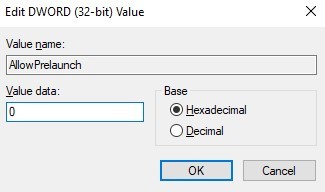
pokud chcete Předběžné načítání zakázat, ponechte hodnotu na 0. Změna hodnoty z 0 na 1 umožní funkci. Po dokončení nastavení hodnoty v novém klíči restartujte počítač, aby se změny projevily.